
Edmund Richardson
0
3963
1132
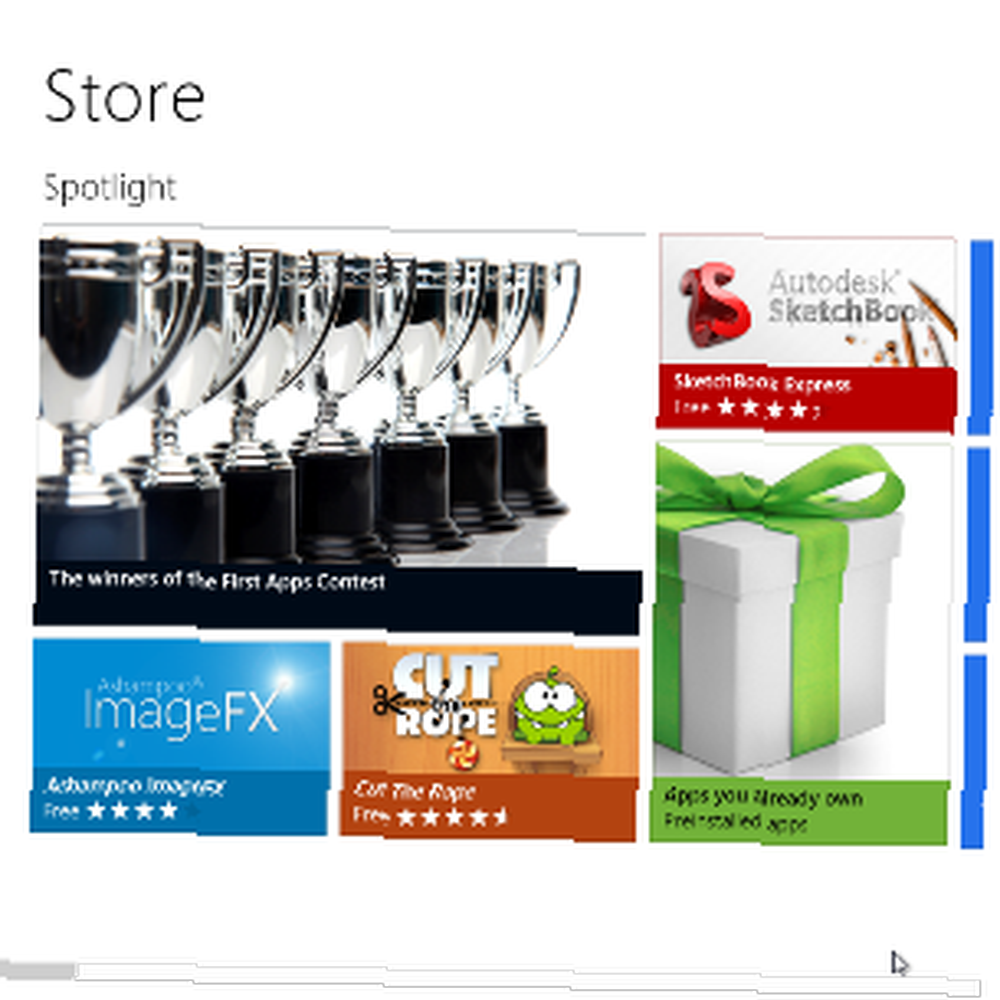 Uno de los beneficios clave de la nueva Vista previa del consumidor de Windows 8 es la adición de la Tienda Windows 8, ausente de la Vista previa previa del desarrollador de Windows 8.
Uno de los beneficios clave de la nueva Vista previa del consumidor de Windows 8 es la adición de la Tienda Windows 8, ausente de la Vista previa previa del desarrollador de Windows 8.
Con la Tienda presente, los usuarios pueden encontrar, descargar e instalar aplicaciones automáticamente sin el antiguo proceso de descarga, verificación de virus, ejecución del software instalador y verificación de todos los pasos en la instalación que se interponen..
Aunque todavía existe la opción de instalar aplicaciones y juegos utilizando el método tradicional, esta nueva herramienta agiliza el proceso, lo que permite un acceso rápido al software a pedido de la misma manera que podría instalar aplicaciones en un dispositivo móvil.
La tienda
Se puede acceder a la Tienda haciendo clic en “bolsa de la compra” mosaico en la pantalla de inicio de Windows 8. Si el mosaico no está visible, haga clic derecho y seleccione Todas las aplicaciones, luego haga clic derecho Almacenar a Alfiler a la pantalla de Inicio; este proceso se repite cada vez que desee anclar o desanclar cualquier mosaico.
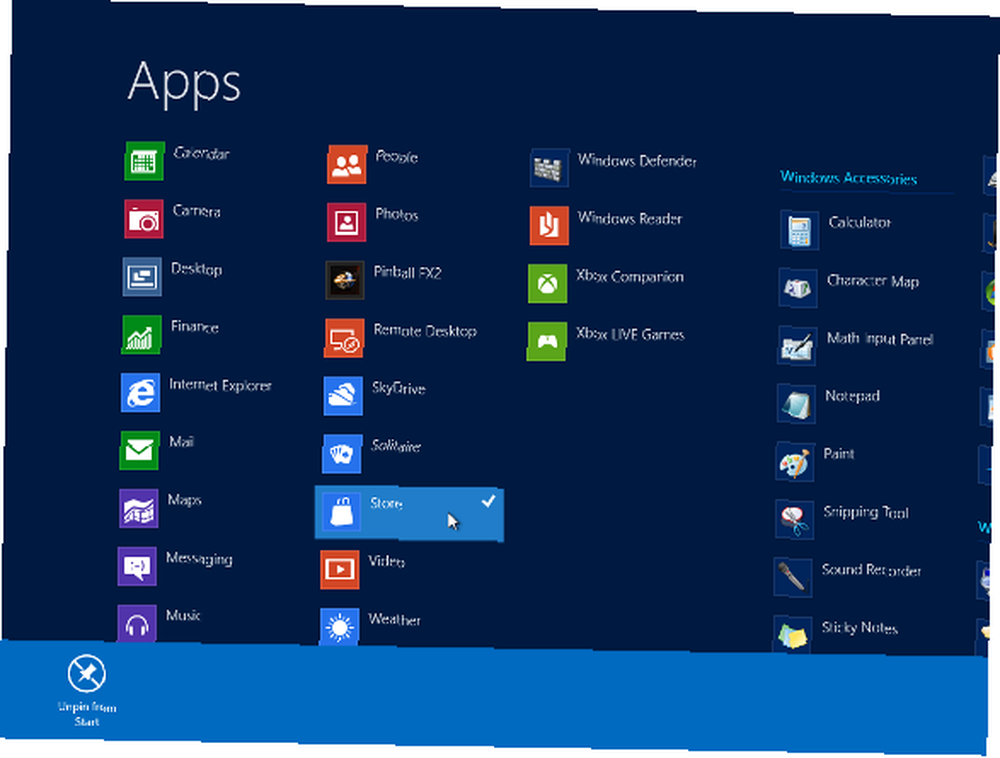
Regrese a la pantalla de Inicio (haga clic en el botón Atrás, presione el botón de Windows en su teclado o toque la esquina inferior izquierda de la pantalla) e inicie la Tienda. Tenga en cuenta que se requiere una conexión a Internet para usar esta función.
Con el lanzamiento de la Tienda, puede navegar e instalar aplicaciones libremente. Si una aplicación es gratuita, podrá descargarla sin problemas, siempre que tenga una cuenta de Windows Live asociada. Algunas aplicaciones requieren pago, por lo que necesitará tener una tarjeta de crédito asociada con su cuenta de Windows Live para lograr esto..
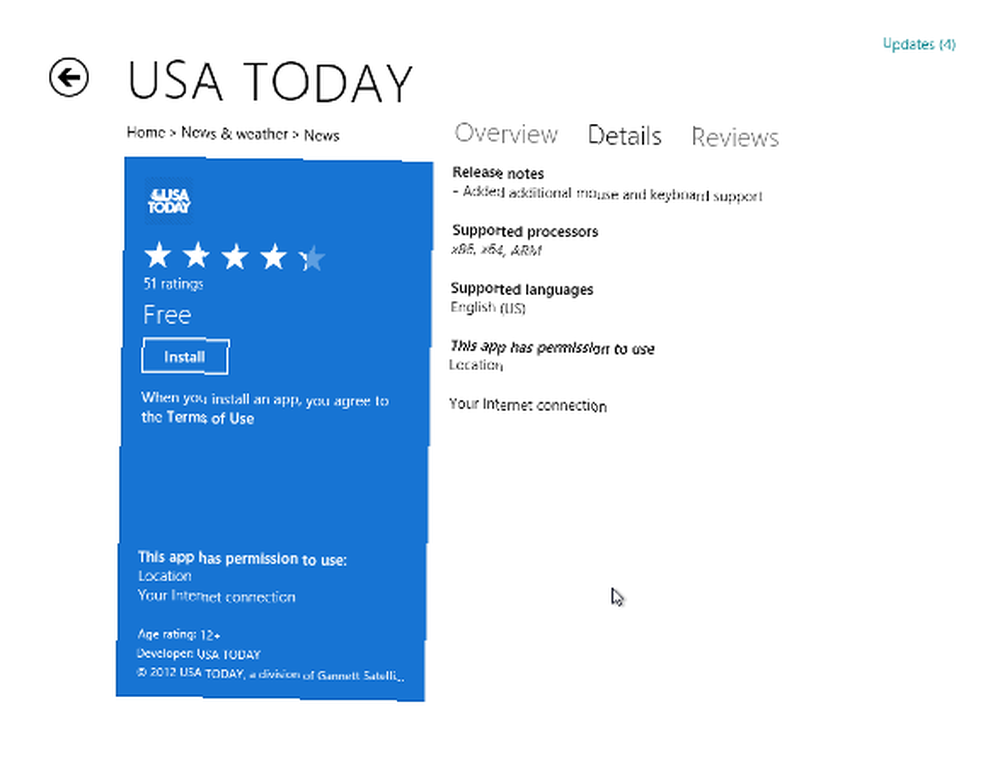
Hay un par de cosas que debe verificar al mirar las aplicaciones:
- Primero, lea la Descripción general para tener una idea de para qué sirve la aplicación.
- Segundo, mira las capturas de pantalla.
- Tercero, lea la pantalla Detalles para verificar si su dispositivo es adecuado para esta aplicación. Por ejemplo, si tiene una tableta basada en ARM, debe verificar esta pantalla para asegurarse de que la aplicación sea compatible.
- En cuarto lugar, lea las reseñas de la aplicación: siempre vale la pena pasar unos minutos para averiguar si la aplicación es adecuada para el propósito, en función de los comentarios de otros usuarios.
Instalación de software en Windows 8 Consumer Preview
Estoy particularmente interesado en estar al día con las noticias en varios temas, y afortunadamente hay muchas aplicaciones de noticias para elegir en la Tienda Windows 8.
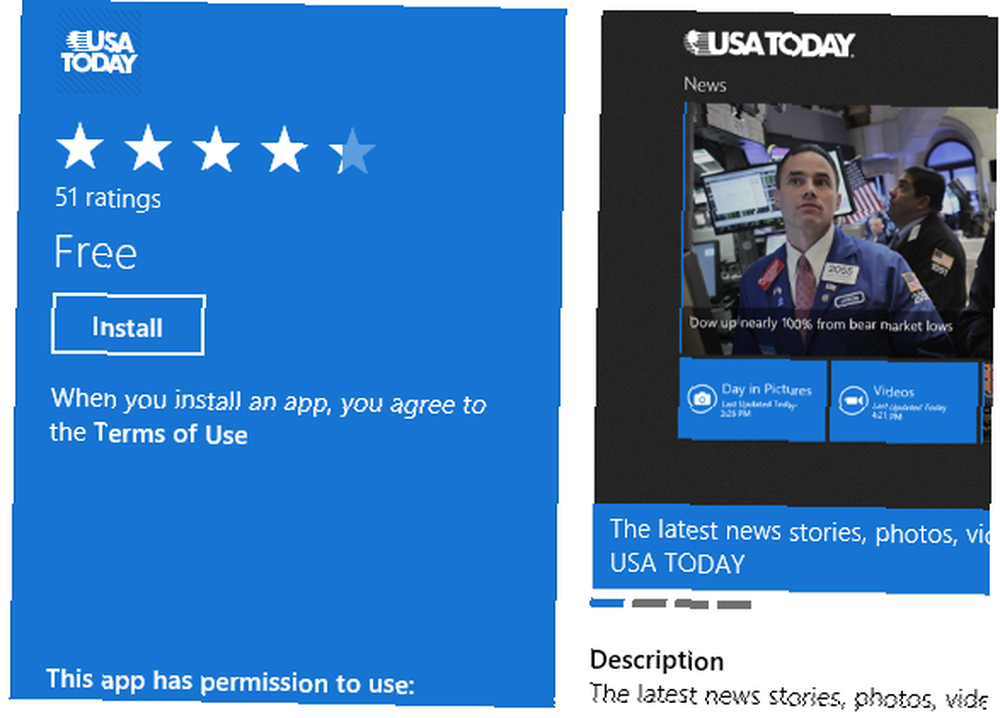
En la categoría Noticias y tiempo> Noticias se encuentra USA Today. Después de hacer las verificaciones descritas en los cuatro pasos anteriores, hice clic en Instalar botón.
Después de este paso, puede sentarse y relajarse. Dependiendo del tamaño de la aplicación, se lo enviará directamente a la pantalla de la Tienda o puede ver el progreso de la descarga e instalación de la aplicación..
Regrese a la pantalla de Inicio para iniciar la aplicación y disfrute!
Eliminar aplicaciones instaladas de la tienda
Tan fácil como es agregar una nueva aplicación de la Tienda Windows 8, desinstalarlas es aún más simple.
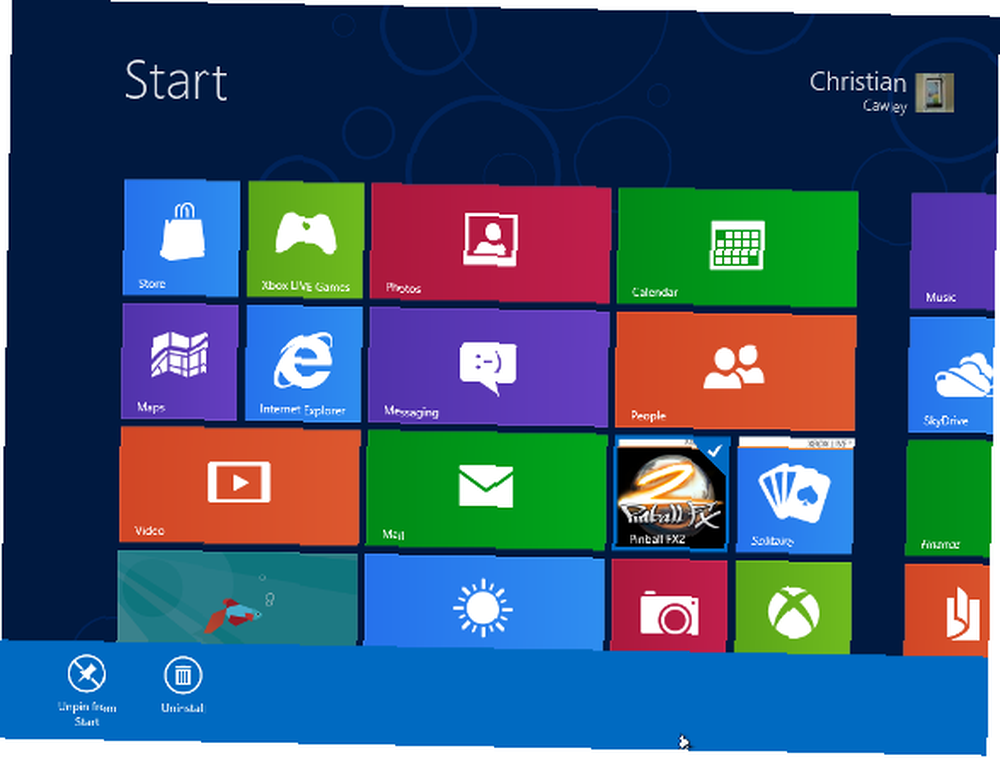
Eliminar aplicaciones es un simple caso de encontrarlas en el comienzo pantalla o el Todas las aplicaciones pantalla, haciendo clic derecho y seleccionando Desinstalar. El proceso de desinstalación es automático, al igual que la instalación, por lo que no debería necesitar realizar ningún paso adicional como lo haría con un procedimiento de instalación tradicional, MSI o basado en EXE..
Tenga en cuenta que si todo lo que desea hacer es desanclar una aplicación desde la pantalla de Inicio, simplemente debe hacer clic con el botón derecho y seleccionar Desprender del principio.
La solución tradicional
Es posible que se sienta aliviado al saber que todavía es posible instalar y desinstalar software de medios de almacenamiento y descargarlo de sitios web y sitios de distribución digital..
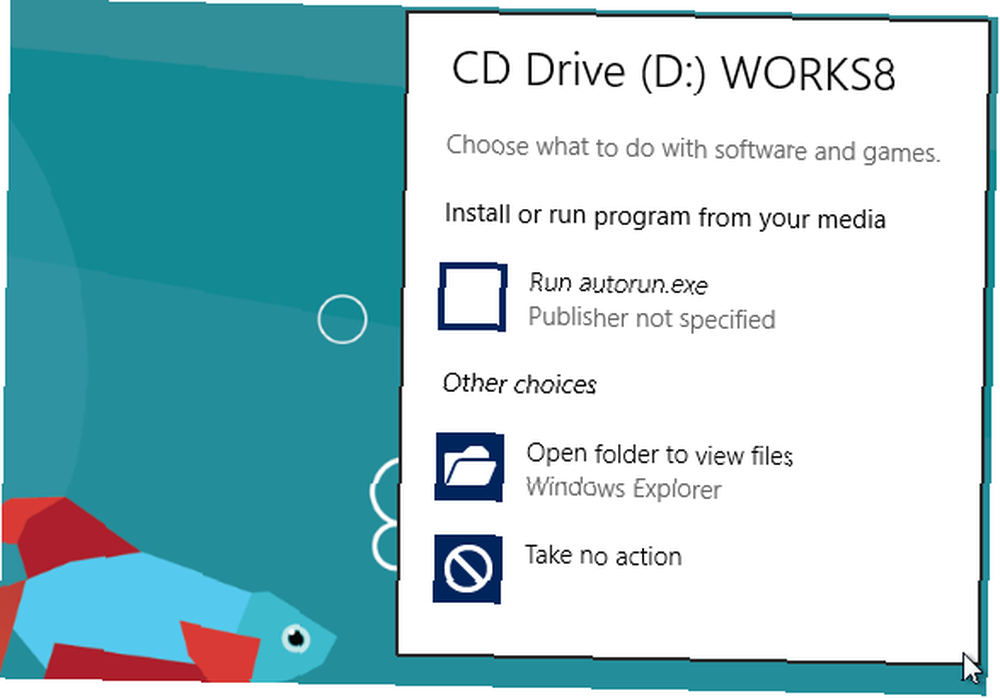
Cuando se inserta un CD o DVD, Windows 8 le preguntará cómo desea proceder. Cambiando a la vista de Escritorio (el primer mosaico en la segunda fila de la pantalla de Inicio) puede elegir ver el contenido del disco o ejecutarlo. Si elige ejecutar el disco, suponiendo que se utiliza para instalar el software, puede proceder como de costumbre..
Para eliminar aplicaciones instaladas de esta manera, la opción más rápida es presionar Windows + R y escribe “panel de control” (sin comillas) para acceder a la pantalla Programas y características y usar el Desinstalar opción.
Windows 8: listo para el software!
Como puede ver, el sistema operativo Windows 8 está listo para que lo configure con su software favorito.
Con la elección de diferentes formas de instalar aplicaciones en Windows 8, la inclusión de una tienda de estilo de aplicación móvil es obviamente una concesión para los usuarios que han quedado impresionados por la característica similar en las versiones recientes de Mac OS X. Además del toque interfaz de usuario optimizada con pantalla optimizada, esto empuja a Windows 8 a una dinámica de cara al futuro, pero afortunadamente el escritorio tradicional permanece, al igual que la antigua opción de MS-DOS permaneció en Windows 95.
Sin embargo, los tiempos han cambiado; instalar software con un solo clic es conveniente, rápido y satisfactorio.











